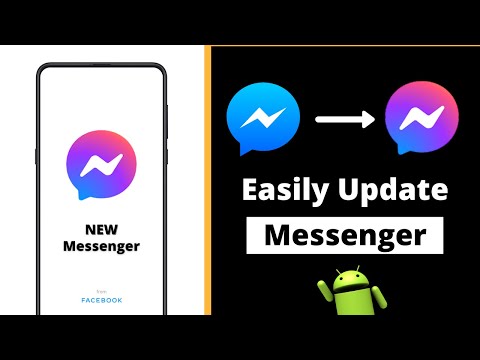
విషయము
- దశల్లో
- విధానం 1 ఐఫోన్ లేదా ఐప్యాడ్లో మెసెంజర్ను నవీకరించండి
- విధానం 2 Android లో మెసెంజర్ను నవీకరించండి
మీకు మెసెంజర్ అనువర్తనం ఉంటే, క్రొత్త ఫీచర్లు మరియు బగ్ పరిష్కారాలను యాక్సెస్ చేయడానికి దాన్ని నవీకరించడానికి మీకు అవకాశం ఉంది. మీరు ఉపయోగించే స్మార్ట్ఫోన్ను బట్టి దీన్ని చేయడానికి అనేక అవకాశాలు ఉన్నాయి. IOS పరికరంతో, మీరు విభాగాన్ని యాక్సెస్ చేయాలి నవీకరణ Android తో ఉన్నప్పుడు App Store, మీరు Google Play Store ని యాక్సెస్ చేసి, ఇన్స్టాల్ చేసిన అనువర్తనాల జాబితాను ప్రదర్శించాలి.
దశల్లో
విధానం 1 ఐఫోన్ లేదా ఐప్యాడ్లో మెసెంజర్ను నవీకరించండి
- ఆపిల్ యాప్ స్టోర్ను యాక్సెస్ చేయండి. మీరు హోమ్ స్క్రీన్లో ఈ అనువర్తనం చిహ్నాన్ని కనుగొనవచ్చు.
-

నవీకరణల బటన్ను నొక్కండి. ఇది మీ స్క్రీన్ కుడి దిగువన ఉంది. -

అప్లికేషన్ కనుగొనండి మెసెంజర్ . అక్కడికి వెళ్లడానికి, మీరు విభాగాన్ని యాక్సెస్ చేయాలి నవీకరణలు అందుబాటులో ఉన్నాయి. అప్లికేషన్ యొక్క ఖచ్చితమైన పేరు మెసెంజర్, ఫేస్బుక్ గురించి ఎటువంటి సూచన లేకుండా.- నవీకరించగల అనువర్తనాల జాబితాలో "మెసెంజర్" చిహ్నం కనిపించకపోతే, పరికరంలో ఇన్స్టాల్ చేయబడిన సంస్కరణ అత్యంత నవీనమైనదని దీని అర్థం.
-

నవీకరణ బటన్ను నొక్కండి. పరికరం Wi-Fi నెట్వర్క్కు కనెక్ట్ అయినప్పుడు ఈ విధానాన్ని నిర్వహించడం మంచిది ఎందుకంటే డౌన్లోడ్ చేసిన ఫైల్ పరిమాణం ముఖ్యమైనది కావచ్చు.- నవీకరణ చేసిన మార్పుల జాబితాను ప్రదర్శించడానికి కొత్తది ఏమిటి బటన్ నొక్కండి. ఫేస్బుక్ తరచుగా నవీకరణల ద్వారా అందించబడిన మెరుగుదలలను పేర్కొననందున మీరు ఈ విభాగంలో ఎక్కువ సమాచారాన్ని పొందలేకపోవచ్చు.
-

అనువర్తనాన్ని ప్రారంభించండి మెసెంజర్ నవీకరణ పూర్తి చేసిన తర్వాత. మీరు బటన్ నొక్కిన తర్వాత నవీకరణ, నవీకరణ యొక్క పురోగతిని సూచించే చిన్న బార్ ప్రదర్శించబడుతుంది. బార్ నిండినప్పుడు నవీకరణ డౌన్లోడ్ చేయబడి ఇన్స్టాల్ చేయబడుతుంది.- మీరు అనువర్తనాన్ని తెరవవచ్చు మెసెంజర్ హోమ్ స్క్రీన్లో దాని చిహ్నాన్ని నొక్కడం ద్వారా. మీరు కీవర్డ్తో iOS శోధన ఫంక్షన్ను కూడా ఉపయోగించవచ్చు మెసెంజర్ త్వరగా ఆమెను కనుగొనడానికి.
-

అనువర్తనాన్ని అన్ఇన్స్టాల్ చేసి, మళ్లీ ఇన్స్టాల్ చేయడానికి ప్రయత్నించండి. నవీకరణ ప్రక్రియలో మీకు సమస్య ఉంటే, దాన్ని అన్ఇన్స్టాల్ చేసి, దాన్ని మళ్లీ ఇన్స్టాల్ చేయడానికి ప్రయత్నించండి. అన్ని డేటా మీ ఫేస్బుక్ ఖాతాలో నిల్వ చేయబడుతుంది కాబట్టి మీరు సంభాషణలను కోల్పోరు.- మీరు ఉంటే హోమ్ స్క్రీన్కు తిరిగి వెళ్ళుయాప్ స్టోర్.
- అనువర్తన చిహ్నాన్ని "వైబ్రేట్" చేయడం ప్రారంభించే వరకు దాన్ని నొక్కి ఉంచండి.
- బటన్ నొక్కండి X అప్లికేషన్ యొక్క మూలలో ఉంది మెసెంజర్.
- బటన్ నొక్కండి తొలగిస్తాయి మీ చర్యను నిర్ధారించడానికి.
- నుండి అనువర్తనాన్ని మళ్లీ డౌన్లోడ్ చేయండియాప్ స్టోర్.
విధానం 2 Android లో మెసెంజర్ను నవీకరించండి
-

ప్లే స్టోర్కు వెళ్లండి. మీరు మీ అనువర్తనాల జాబితాలో ఈ అనువర్తనం యొక్క చిహ్నాన్ని కనుగొనవచ్చు. ఇది గూగుల్ ప్లే లోగో లోపల చిన్న బ్యాగ్ లాగా కనిపిస్తుంది. -

మీ స్క్రీన్ ఎగువ ఎడమ వైపున Press నొక్కండి. -

నా ఆటలు మరియు అనువర్తనాల బటన్ను నొక్కండి. -

అప్లికేషన్ కనుగొనండి దూత. దీన్ని చేయడానికి, మీరు నవీకరణల విభాగంలో అనువర్తనాల జాబితా ద్వారా స్క్రోల్ చేయాలి. అనేక అనువర్తనాలు పిలిచినందున జాగ్రత్తగా ఉండండి మెసెంజర్ మీ పరికరంలో ఇన్స్టాల్ చేయవచ్చు (ఉదాహరణకు, అప్లికేషన్ ఉంది గూగుల్ మెసెంజర్ నుండి భిన్నంగా ఉంటుంది ఫేస్బుక్ మెసెంజర్). అనువర్తనం కోసం చూడండి మెసెంజర్ ఫేస్బుక్ చేత సృష్టించబడింది (తెల్లటి ఫ్లాష్ చుట్టూ నీలం బబుల్ లాగా కనిపించే దాని చిహ్నం ద్వారా).- మీకు చిహ్నం కనిపించకపోతే మెసెంజర్ నవీకరించదగిన అనువర్తనాల జాబితాలో, అనగా నవీకరణల విభాగంలో, పరికరంలో ఇన్స్టాల్ చేయబడిన సంస్కరణ ఇప్పటికే అత్యంత నవీనమైనదని తెలుసుకోండి.
-

మెసెంజర్ నొక్కండి. ఇది వివరణాత్మక అనువర్తన సమాచారంతో ప్లే స్టోర్ పేజీని మీకు చూపుతుంది మెసెంజర్. -

UPDATE బటన్ నొక్కండి. ఇతరులు ఇప్పటికే డౌన్లోడ్ చేయకపోతే నవీకరణ డౌన్లోడ్ కావడం ప్రారంభమవుతుంది. ఇదే జరిగితే, నవీకరణ నిలిపివేయబడుతుంది మరియు తరువాత అమలు చేయబడుతుంది.- పరికరం Wi-Fi నెట్వర్క్కు కనెక్ట్ అయినప్పుడు ఈ నవీకరణను నిర్వహించడం మంచిది, ఎందుకంటే డౌన్లోడ్ చేసిన ఫైల్ పరిమాణం ముఖ్యమైనది కావచ్చు.
-

నవీకరణ ఇన్స్టాల్ అయ్యే వరకు వేచి ఉండండి. -

అనువర్తనాన్ని ప్రారంభించండి మెసెంజర్. దీన్ని చేయడానికి, మీరు బటన్ను నొక్కవచ్చు ఓపెన్ ప్లే స్టోర్ పేజీలో ఉంది లేదా పరికరం యొక్క అప్లికేషన్ ప్యానెల్లో మీరు కనుగొనే అప్లికేషన్ ఐకాన్ను ఎంచుకోండి. -

అనువర్తనాన్ని అన్ఇన్స్టాల్ చేసి, మళ్లీ ఇన్స్టాల్ చేయడానికి ప్రయత్నించండి. నవీకరణ ప్రక్రియలో మీకు సమస్య ఉంటే, దాన్ని అన్ఇన్స్టాల్ చేసి, దాన్ని మళ్లీ ఇన్స్టాల్ చేయడానికి ప్రయత్నించండి. అన్ని డేటా మీ ఫేస్బుక్ ఖాతాలో నిల్వ చేయబడుతుంది కాబట్టి మీరు సంభాషణలను కోల్పోరు.- ఓపెన్ ప్లే స్టోర్ మరియు శోధించండి మెసెంజర్.
- ఎంచుకోండి మెసెంజర్ (ఫేస్బుక్ నుండి) ఫలితాల జాబితాలో.
- ప్రెస్ అన్ఇన్స్టాల్, ఆపై సరే మీరు అనువర్తనాన్ని అన్ఇన్స్టాల్ చేయాలనుకుంటున్నారని నిర్ధారించడానికి.
- బటన్ నొక్కండి ఇన్స్టాల్ అప్లికేషన్ యొక్క క్రొత్త సంస్థాపనకు వెళ్లడానికి.

- పరికరాన్ని పున art ప్రారంభించడం వలన సంస్థాపన మరియు నవీకరణతో సమస్యలను పరిష్కరించవచ్చు.